Es gab da seinerzeit eine genial einfache Software zu Stapelverarbeitung von Bildern unter Linux namens Phatch. Leider wird diese nicht mehr entwickelt, ich habe sie aber doch wiedergefunden. Nun, Phatch ist eine Software, mit der man eines oder viele Bilder auf einen Schlag bearbeiten kann. Egal, ob es darum geht, Bilder mit einem beliebigen Wasserzeichen zu versehen, diese zu beschriften oder sonstiges damit zu tun – Phatch kann es.
Inhaltsverzeichnis
Phatch installieren
So genial diese Software auch ist, die Sache hat natürlich einen Haken, die Installation gelingt nur via Snap. Dadurch gelingt die Installation aber auch auf so gut wie jeder Linux-Distribution – siehe erster Link.
Ist Snap erst einmal eingerichtet (30 Sekunden), installieren Sie diese Software als root am Terminal mit dem Befehl:
snap install phatch-guiUnter Debian war danach ein Neustart nötig, wahrscheinlich, weil ich Snap selbst erst eingerichtet habe – erst dann war die Software im Anwendungsmenü verfügbar.
Phatch nutzen
Sie finden diese Software wie zu erwarten nach der Installation im Anwendungsmenü unter der Kategorie Grafik. Wie bei Snap üblich, die Software braucht ein paar Sekunden für den Start:
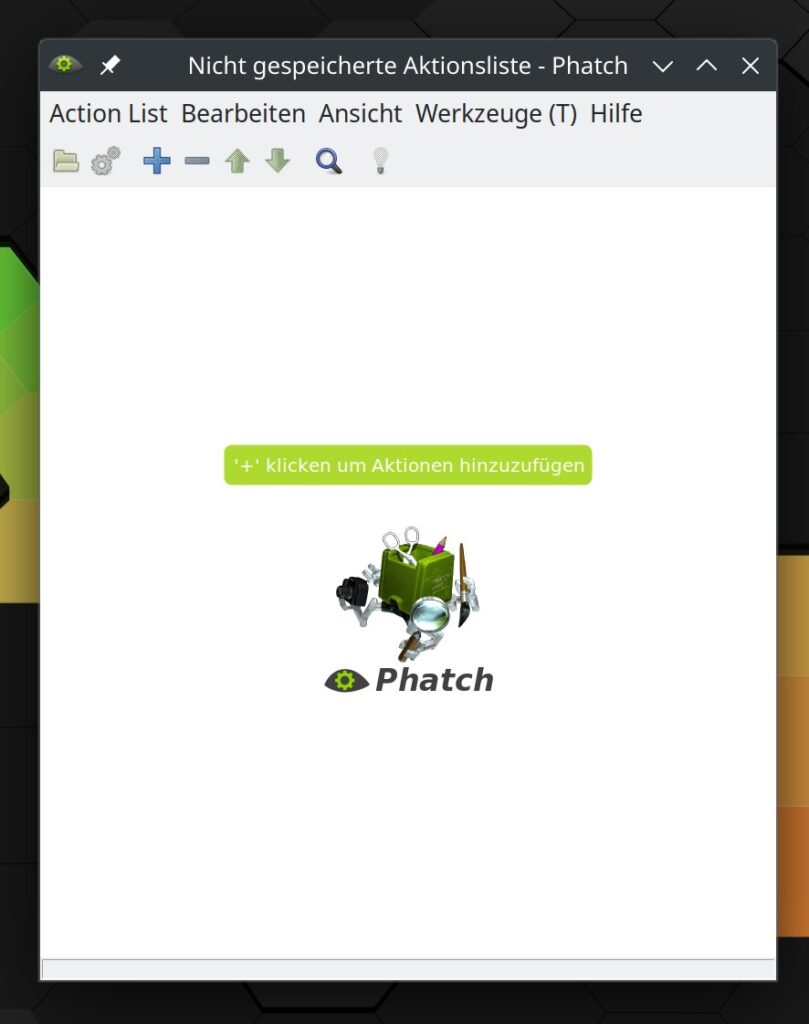
Bevor es an die Bilder selbst geht, gilt es der Software zu zeigen, was diese mit den Bildern eigentlich tun soll. Dazu klicken Sie auf den Schalter mit dem Plus:
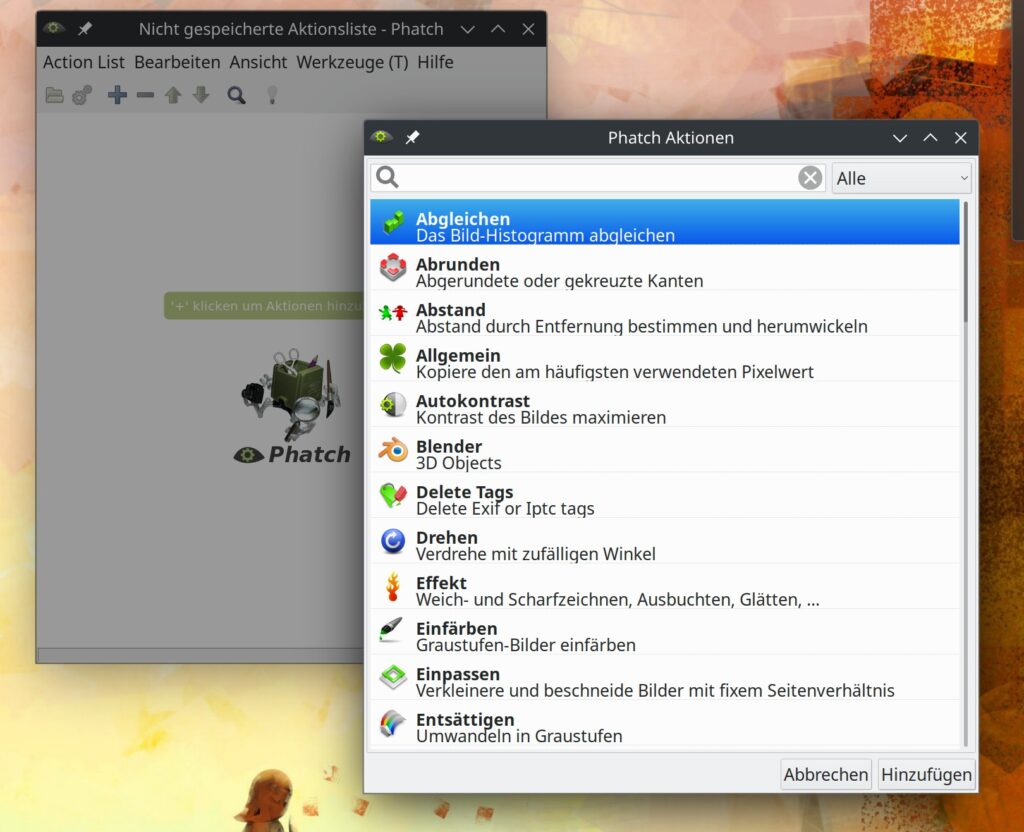
Im sich öffnenden Fenster finden Sie jetzt die verfügbaren Aktionen mit der eigentlichen Bezeichnung und einer kurzen Beschreibung. Sie können nicht nur eine Aktion auswählen, sondern so viele Sie wollen. Markieren Sie die gewünschte Aktion und klicken auf „Hinzufügen„:
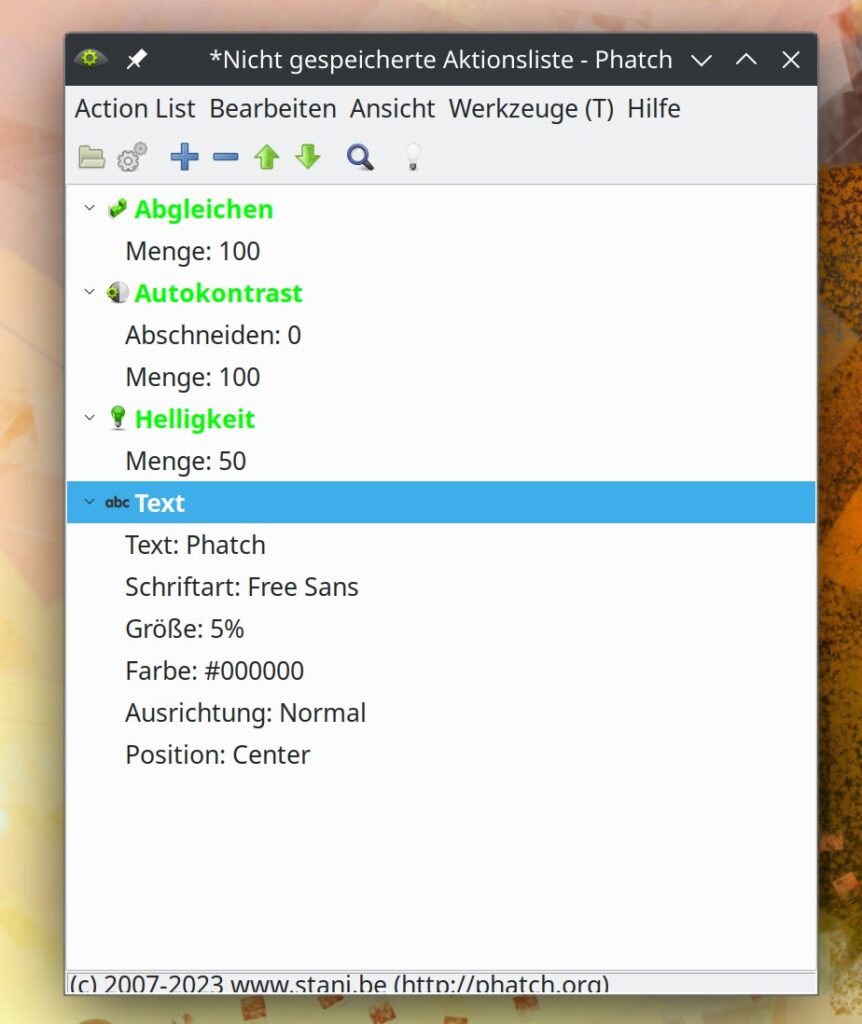
Haben Sie alle gewünschten Aktionen ausgewählt, gilt es, die Einstellungen zu diesen anzupassen. Dazu klicken Sie auf den jeweiligen Eintrag:
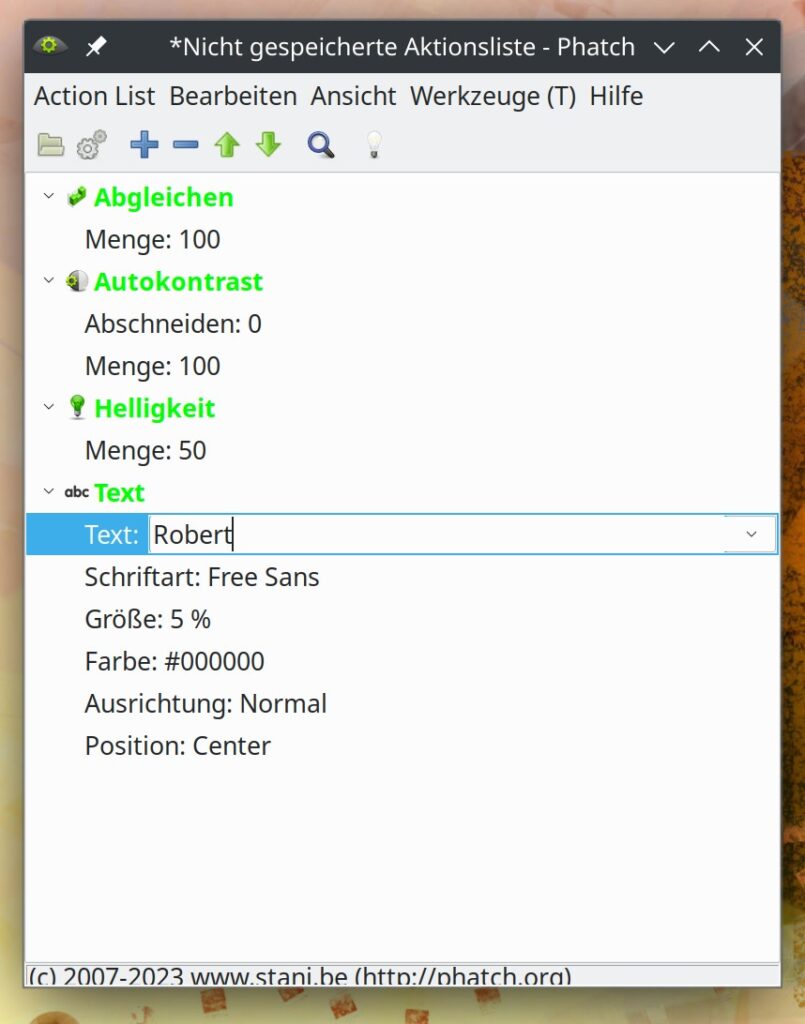
Haben Sie bei allen Aktionen die nötigen Anpassungen vorgenommen, speichern Sie die Aufgabenliste über das Menü „Action List → Speichern„. Jetzt geht es an die Bilder, dazu klicken Sie auf „Ausführen“ – der Schalter mit den Zahnrädern:
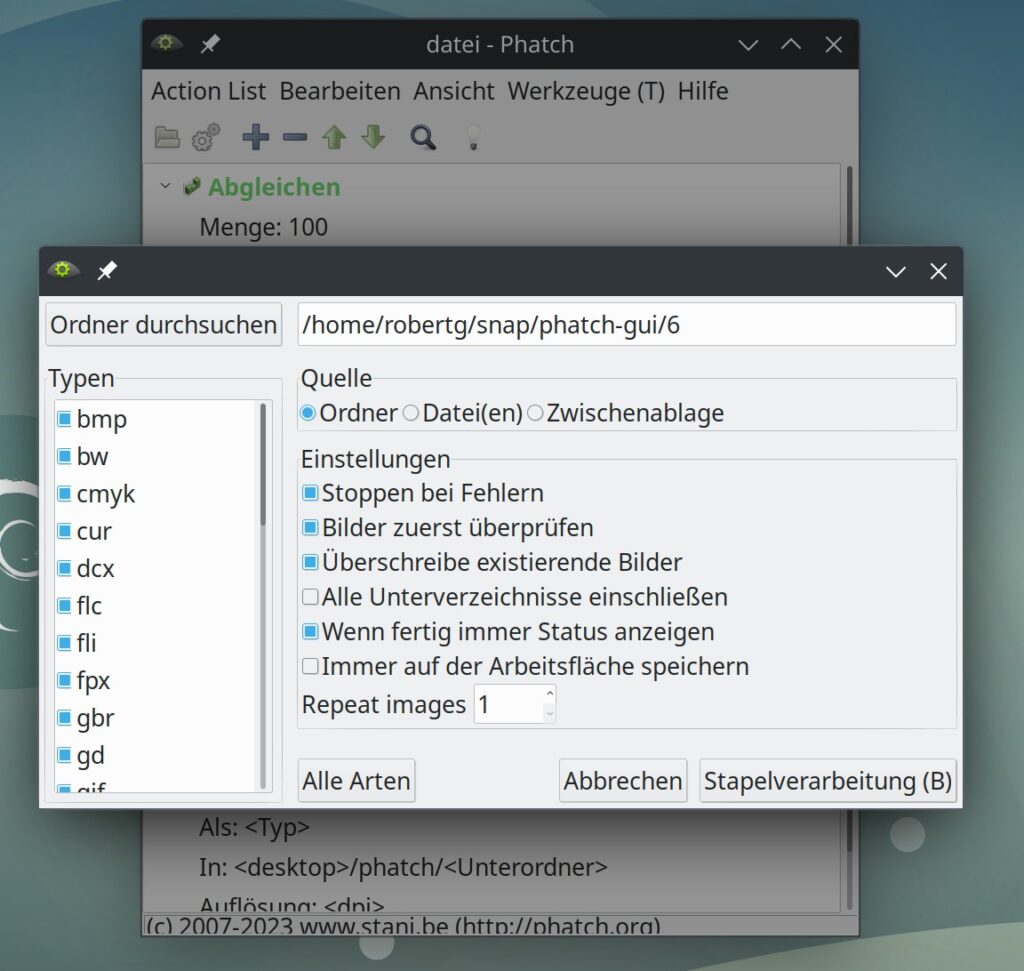
Im sich öffnenden Dateidialog klicken Sie auf „Ordner durchsuchen“ und wählen die zu bearbeitenden Bilder (komplettes Verzeichnis) und klicken auf „Stapelverarbeitung„:
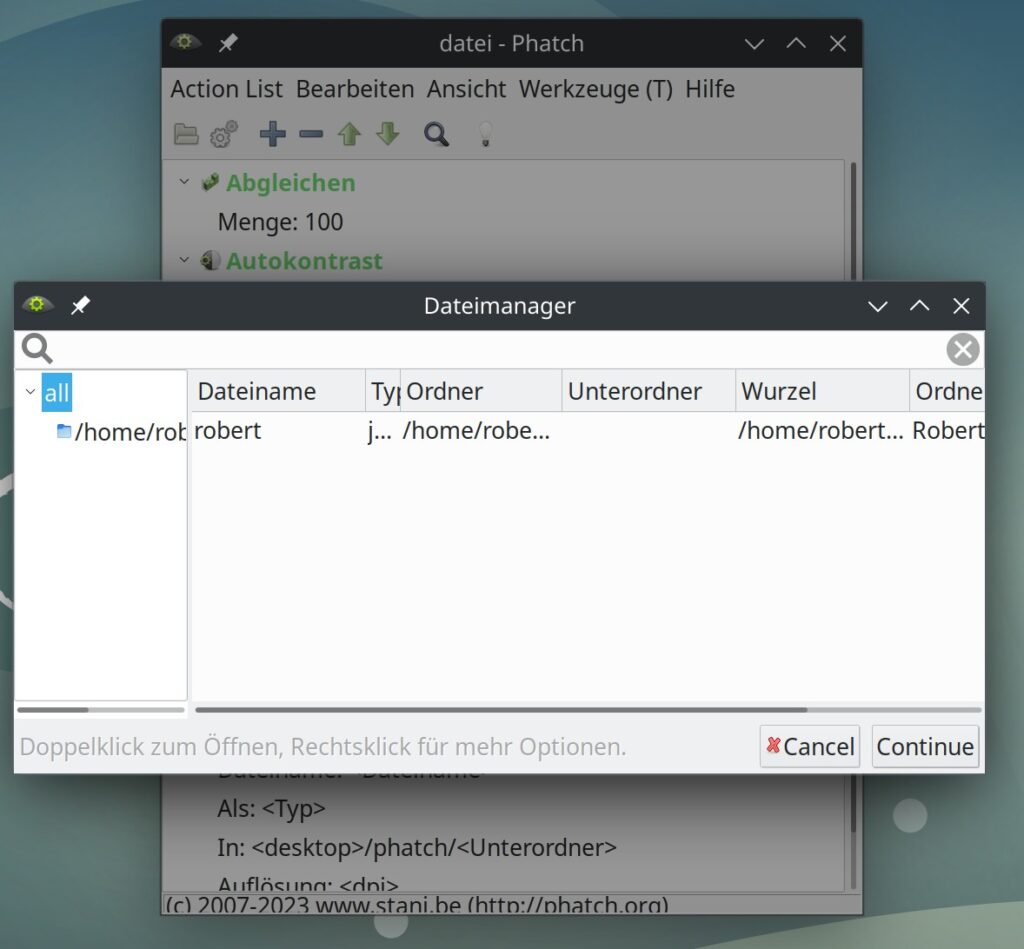
Jetzt klicken Sie auf „Continue“ oder geben erst ein Ausgabe-Verzeichnis an – in diesem sollen die bearbeiteten Bilder landen. Das war es auch schon. Um einem Bild ein Wasserzeichen aufzudrängen, müssen Sie diese am vorbestimmten Ort ablegen. Da es sich um Snap handelt, in Ihrem Home-Verzeichnis unter „snap/phatch-gui/6/.local/share/phatch/watermarks/“ – das Verzeichnis „.local“ ist unter Snap natürlich versteckt.
Wie gesagt, die Software wird nicht mehr entwickelt – erledigt ihre Arbeit jedoch noch immer perfekt und kann mit den gängigen Bildformaten umgehen (mit den aktuellsten – etwa webp oder aviv natürlich nicht mehr).
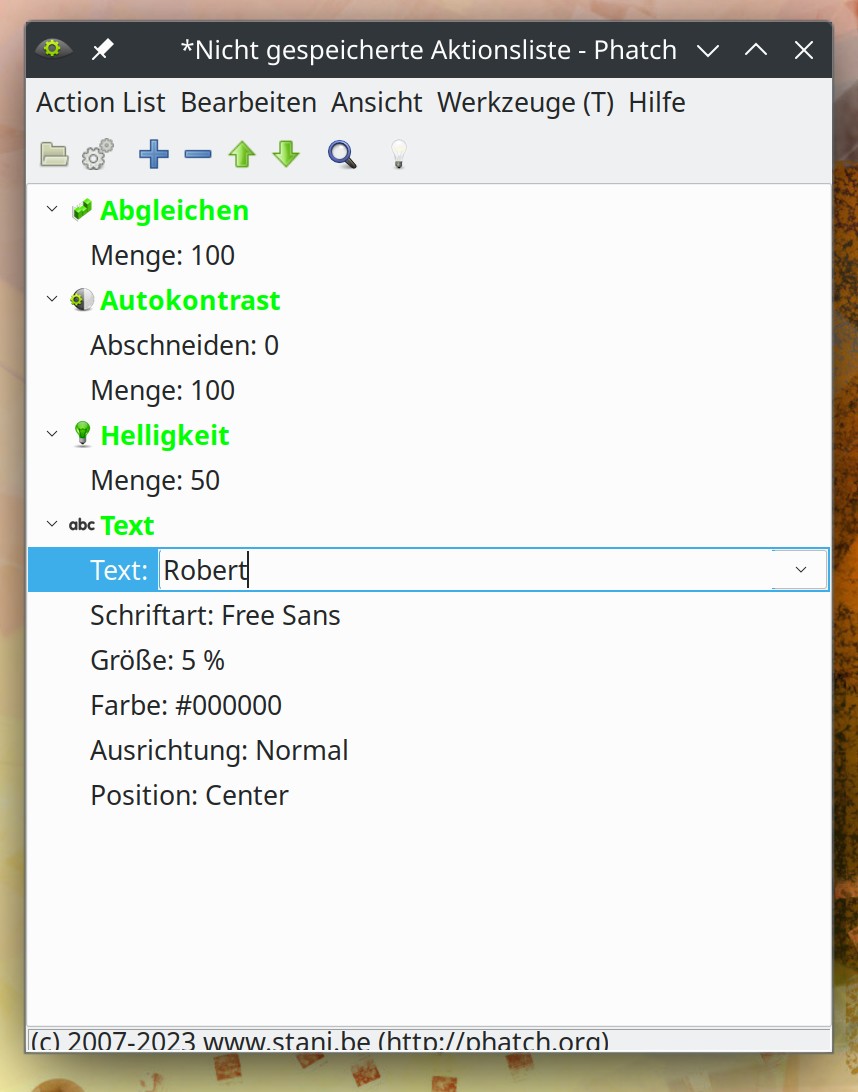


Noch keine Reaktion